Wat is Blackboard?
Blackboard is een webgebaseerde suite die leermanagement faciliteert en is ontworpen om online onderwijs en e-learning te ondersteunen. Blackboard Learn is een van de producten in de suite en biedt end-to-end-oplossingen voor het beheren, leveren en beoordelen van online cursussen.
Het is ontwikkeld om onderwijs- en leerprocessen binnen een academische omgeving te verbeteren. Blackboard Learn integreert heel goed met Student Information Systems, met extensies beschikbaar voor mobiele apparaten.
Het maakt betere communicatie en samenwerking tussen docenten en studenten mogelijk, omdat het online en gemengd leren faciliteert via een centrale locatie van cursusmateriaal en opdrachten met een set beoordelings- en beoordelingsopties die docenten de mogelijkheid geeft om precies te weten waar elke leerling zich bevindt. COURSEtools bevat een hele set tools voor cursusbeheer, communicatie, contentlevering, samenwerking en analyses, die allemaal kunnen helpen bij het uitbreiden van de klaservaring en het ondersteunen van afstandsonderwijs.
- Wat is Blackboard?
- Belangrijkste kenmerken van Blackboard LMS
- Hoe maak je een quiz in Blackboard?
- Beste alternatieve quizmaker voor Blackboard voor leraren
- Hoe maak je een quiz in OnlineExamMaker?
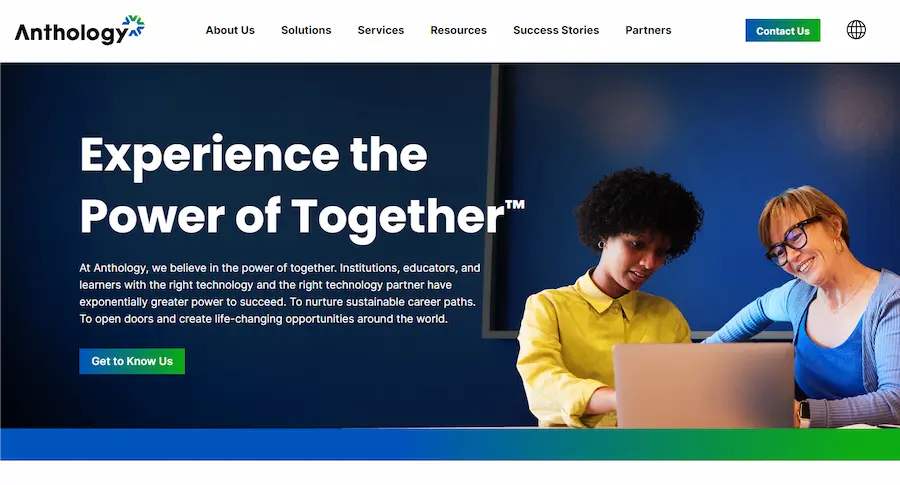
Belangrijkste kenmerken van Blackboard LMS
Administratie
• Product-onboarding
• Geplande rapporten
• Rapporten kunnen in verschillende formaten worden geëxporteerd
• Kalender met offline trainingsevenementen
• Activiteitenstroom
Inhoud
• Een ingebouwde auteurstool met generatieve AI-mogelijkheden
• Kan leermodules genereren
• Kan tests genereren
Hier is de herziene tekst, zonder plagiaat:
• 1. Biedt suggesties voor afbeeldingen of generatie
• 2. Ondersteunt een breed scala aan formaten, waaronder SCORM, LTI, MP4, MP3, PDF, DOC, XLS en PPT
• 3. Maakt het maken van opdrachten gemakkelijker
• 4. Maakt controle over de zichtbaarheid van de inhoud mogelijk
• 5. Maakt het mogelijk om verschillende inhoud te combineren om cursussen te creëren
• 6. Maakt het mogelijk om discussies en dagboeken toe te voegen binnen een cursus
Bevat mogelijkheden voor gebruikersbeheer
• Importeren van bulkgebruikers
• Zelfregistratie
• Aangepaste gebruikersrollen met verschillende privileges die kunnen worden toegewezen
• Institutionele hiërarchie en domeinen
Gebruikerservaring en sociaal leren
• Intuïtieve leerinterface
• Mobiele app met offline leerondersteuning
• Certificaten voor het afronden van de cursus
• Directe berichten van gebruiker naar beheerder
• Gamification met scores, levels en badges
• Meldingen (browser, pushberichten op mobiele apparaten)
• Directe berichten naar docenten en klasgenoten
• Discussieforums
Aanpassing en integraties
• De interfacekleur kan worden gewijzigd
• Vooraf ingestelde thema's Kan het logo van de instelling uploaden
• Integratie met veel leshulpmiddelen
• Eenmalige aanmelding
• API voor aangepaste integraties
Voordelen van Blackboard
Zoekopties voor studenten
Blackboard is toegankelijk en gebruiksvriendelijk, met verschillende navigatietools die het voor studenten gemakkelijk en intuïtief maken om te vinden wat ze nodig hebben. De menustructuur is geweldig, dus studenten in de klas zouden snel aankondigingen, cursusinhoud, cijfers en discussieforums moeten kunnen vinden. Studenten zouden gepersonaliseerde lijsten met cursussen kunnen maken en meldingsopties kunnen instellen om hun ervaring verder aan te passen. Door te zoeken, zouden studenten kunnen identificeren wat ze zoeken in de cursus door simpelweg trefwoorden in te typen, wat hen tijd bespaart en bijgevolg navigatie heel gemakkelijk maakt.
Functionaliteit van mobiele apps
De functionaliteit van de mobiele app van Blackboard verbetert de aspecten van toegankelijkheid en gebruiksvriendelijkheid drastisch. Het biedt gebruikers een eenvoudige ervaring voor het bekijken van cursusmateriaal, het indienen van opdrachten, deelnemen aan discussies en communiceren met docenten, waar en wanneer dan ook. Enkele van de belangrijkste voordelen zijn:
• Gemak : blijf verbonden met cursussen zonder computer en creëer een flexibele leeromgeving.
• Toegankelijkheid : Krijg eenvoudig toegang tot alle belangrijke informatie over cursussen, zodat studenten op de hoogte en betrokken blijven.
• Gebruiksvriendelijke interface : het intuïtieve ontwerp maakt het navigeren, het vinden van relevante materialen en de interactie met de inhoud eenvoudiger.
Aanpassing voor instructeurs
Blackboard biedt uitgebreide aanpassingsopties voor docenten. Al deze aanpassingen zijn gericht op het vergroten van de toegankelijkheid en gebruiksvriendelijkheid van de faciliteit. De docenten kunnen de lay-out, organisatie en inhoud van hun lessen aanpassen aan de onderwijsbehoeften. Hierdoor kunnen studenten zich gemakkelijk verplaatsen en zich bezighouden met het materiaal. Het bevat ook aanpassingsfuncties die de personalisatie van aankondigingen, herinneringen en feedback aan de studenten mogelijk maken. Dit alles zorgt voor een meer gepersonaliseerde leeromgeving. Docenten kunnen ervoor kiezen om de beoordelingen aan te passen die kunnen helpen bij het behalen van onderwijsdoelen, en zo te voldoen aan verschillende onderwijsstijlen en voorkeuren.
Betere communicatie en samenwerking
Blackboard maakt soepele interactie en groepswerk mogelijk via de communicatie- en samenwerkingsfuncties:
• Discussieforums : effectieve discussies, peer reviews en het delen van kennis buiten het fysieke klaslokaal.
• Samenwerkingshulpmiddelen : Groepsprojecten, wiki's en blogs stellen studenten in staat om samen te werken en bronnen te delen, terwijl ze collectieve kennis creëren.
• Aankondigingen en meldingen : Docenten kunnen studenten tijdig op de hoogte stellen van updates en deadlines, zodat ze effectief kunnen communiceren en deelnemen aan de les.
Cursusbeheer eenvoudig gemaakt
Blackboard vergemakkelijkt het proces van cursusbeheer voor zowel docenten als studenten, en creëert zo een betere manier om academische bronnen en activiteiten te organiseren en coördineren. Deze omvatten:
• Eén centraal platform : syllabi, opdrachten, cijfers en alle andere documenten kunnen op één plek worden geplaatst, zodat de informatie minder omslachtig wordt.
• Kalenderfunctie : deadlines, examens en activiteiten worden ingesteld om studenten te helpen hun tijd goed te organiseren.
• Cijferboekfunctie : hiermee worden cijferberekeningen geautomatiseerd, waardoor de voortgang eenvoudig kan worden bijgehouden en er op tijd feedback kan worden gegeven aan de docenten.
• Samenwerking : Groepsprojecten en online klasdiscussies worden aangeboden om teamwerk en beter leren te bevorderen
Nadelen van Blackboard
Mogelijke technische problemen
De gebruikers kunnen een aantal technische problemen ervaren die hun tevredenheid kunnen beïnvloeden. Deze omvatten:
• Problemen met laadtijd : Lange laadtijden vertragen de toegang tot cursusmateriaal en verminderen de interactiviteit, wat tot frustratie leidt.
• Problemen met inlogverificatie : Geïsoleerde gevallen van problemen met inloggegevens of serverfouten, of onderhoudsactiviteiten in het algemeen verstoren de toegang.
• Problemen met het uploaden van bestanden : beperkingen in de bestandsgrootte, incompatibiliteit van het formaat en problemen met het netwerk zijn enkele redenen die over het algemeen problemen veroorzaken bij het delen van documenten.
Beperkte aanpassingsopties
Het staat niet veel aanpassing door de gebruiker toe. Het ontbreken van thema's, kleurenschema's of lay-outopties creëert over het algemeen een zeer generieke interface die het moeilijk maakt om het platform aan te passen om gepersonaliseerde ervaringen of institutionele branding te bieden. Dit gebrek aan personalisatie zal alleen de betrokkenheid en motivatie van de gebruiker verminderen en leiden tot minder meeslepend leren.
Hoe maak je een quiz in Blackboard?
Stap 1: Log in op Blackboard
1. Log in op uw Blackboard-account.
2. Ga naar de cursus waarin u de quiz/toets wilt maken.
Stap 2: Ga naar de sectie Tests, Enquêtes en Pools
1. Open het cursusmenu door op de cursusnaam te klikken.
2. Ga naar het Configuratiescherm aan de linkerkant van het scherm.
3. Klik op Cursushulpmiddelen.
4. Klik op Tests, Enquêtes en Pools.
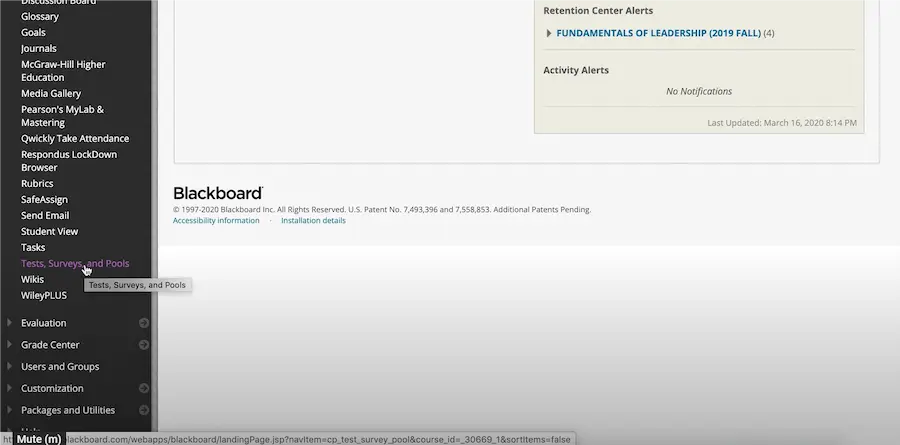
Stap 3: Maak een nieuwe test
1. Klik op Tests.
2. Klik op Test bouwen.
3. Voer de testinformatie in:
o Naam: Voer een naam in voor uw test.
o Beschrijving: (Optioneel) Geef een beschrijving voor uw test.
o Instructies: (Optioneel) Geef instructies voor uw test.
4. Klik op Verzenden.
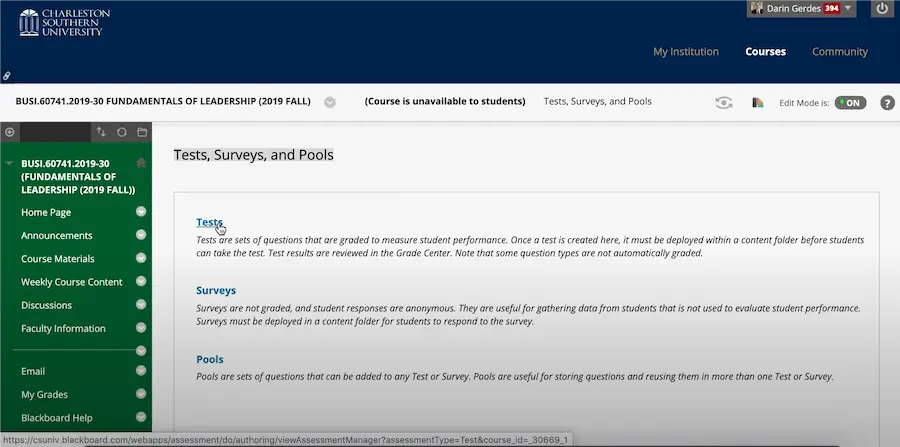
Stap 4: Voeg vragen toe aan de test
1. Nadat u de test hebt aangemaakt, wordt u doorgestuurd naar de pagina Test Canvas.
2. Klik op Vraag maken en kies het type vraag dat u wilt toevoegen (bijvoorbeeld meerkeuze, waar/onwaar, kort antwoord, enz.).
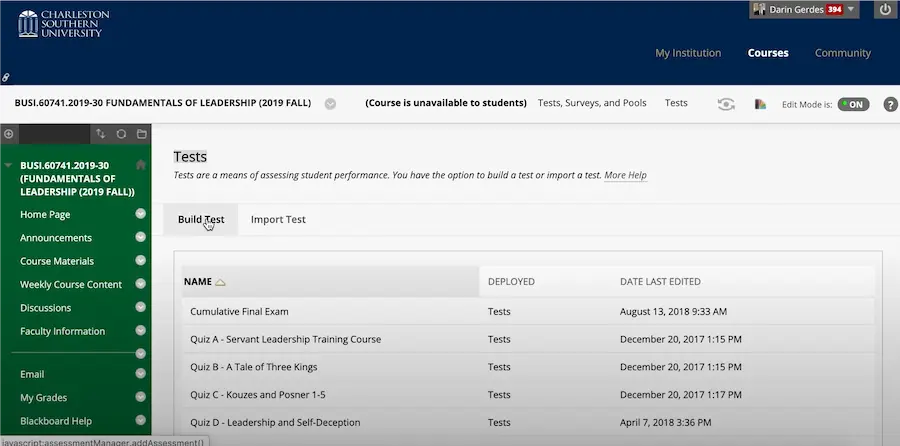
Stap 5: Vul de testinformatie in
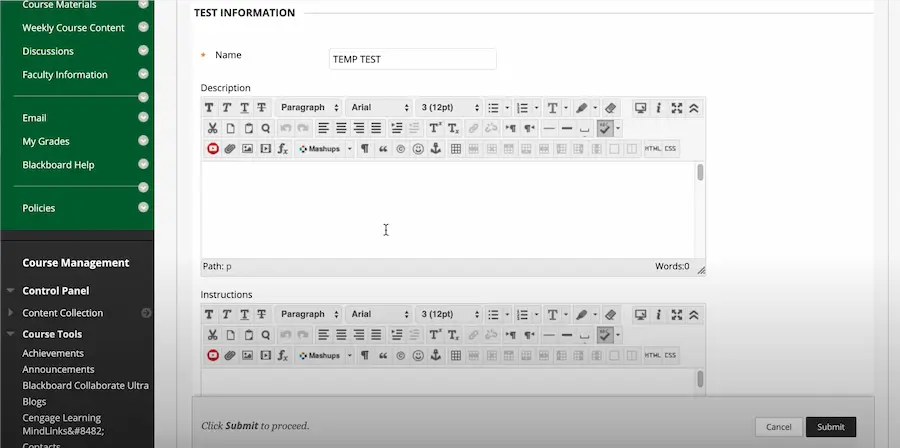
Stap 6: Vragen maken
1. Voor elk vraagtype:
o Meerkeuzevraag:
✔ Voer de vraagtekst in.
✔ Geef antwoordopties.
✔ Selecteer het juiste antwoord.
o Waar/Onwaar:
✔ Voer de verklaring in.
✔ Selecteer Waar of Onwaar als het juiste antwoord.
o Kort antwoord/essay:
✔ Voer de vraagtekst in.
✔ Stel het aantal rijen voor het antwoordveld in.
2. Geef feedback: (optioneel) Geef feedback voor juiste en onjuiste antwoorden.
3. Punten toekennen: Voer het aantal punten voor elke vraag in.
4. Klik op Verzenden om de vraag aan de test toe te voegen.
5. Blijf vragen toevoegen totdat de test is voltooid.
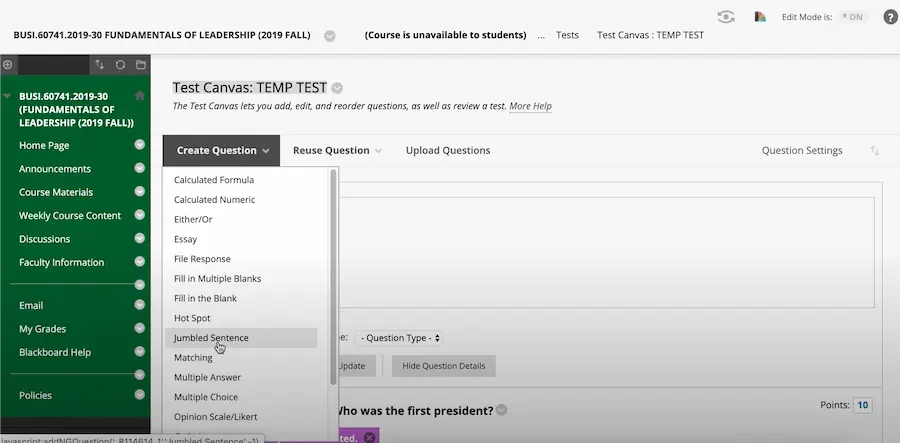
Stap 7: Testopties instellen
1. Beschikbaarheid van de test:
o Maak de link beschikbaar: Ja of Nee.
o Voeg een nieuwe aankondiging toe: Ja of Nee.
o Meerdere pogingen: Meerdere pogingen toestaan of weigeren.
o Voltooiing afdwingen: Ja of Nee.
o Timer instellen: Voer een tijdslimiet in.
o Weergeven na/tot: Stel begin- en einddatums en -tijden in.
Stap 8: De test implementeren
1. Ga terug naar het gedeelte Cursusinhoud waaraan u de toets wilt toevoegen (bijvoorbeeld een specifieke inhoudsmap of module).
2. Klik op Beoordelingen en selecteer Test.
3. Selecteer de test die u hebt gemaakt uit de lijst en klik op Verzenden.

Stap 9: Monitor en beoordeel de test
1. Zodra leerlingen beginnen met de toets, kunt u hun voortgang en inzendingen volgen via het Grade Center.
2. Beoordeel vragen die handmatig beoordeeld moeten worden (bijvoorbeeld essays) en bekijk de algemene testresultaten en statistieken.
Door deze stappen te volgen, kunt u op een effectieve manier een quiz/toets in Blackboard maken, configureren en implementeren.
Beste alternatieve quizmaker voor Blackboard voor leraren
Upgraden naar alternatieve online beoordelingstools die beter bruikbaar zijn en meer innovatieve functies hebben, kan echt een verschil maken in de onderwijservaring. De volgende drie zijn uitstekende opties, met OnlineExamMaker voorop:
1. OnlineExamMaker

OnlineExamMaker is de alles-in-één quizmaker die is ontworpen om eenvoudig te worden gebruikt bij het maken en beheren van elk type beoordeling. Het biedt uitstekende gebruiksvriendelijkheid en aanpassingsmogelijkheden, wat het perfect maakt voor docenten om eenvoudig boeiende quizzen te genereren.
Belangrijkste kenmerken :
• Gebruiksvriendelijke interface: intuïtieve hulpmiddelen voor het eenvoudig maken van quizzen.
• Aanpassingsopties: opties om uw quizzen te personaliseren met meerdere vraagtypen en thema's.
• Analyse en rapportage: uitgebreide tracking en analyse van de prestaties van studenten.
• Beveiligingsfuncties: Toestemming voor veilige online testomgevingen.
Creëer uw volgende quiz/examen met OnlineExamMaker
2. Google Formulieren
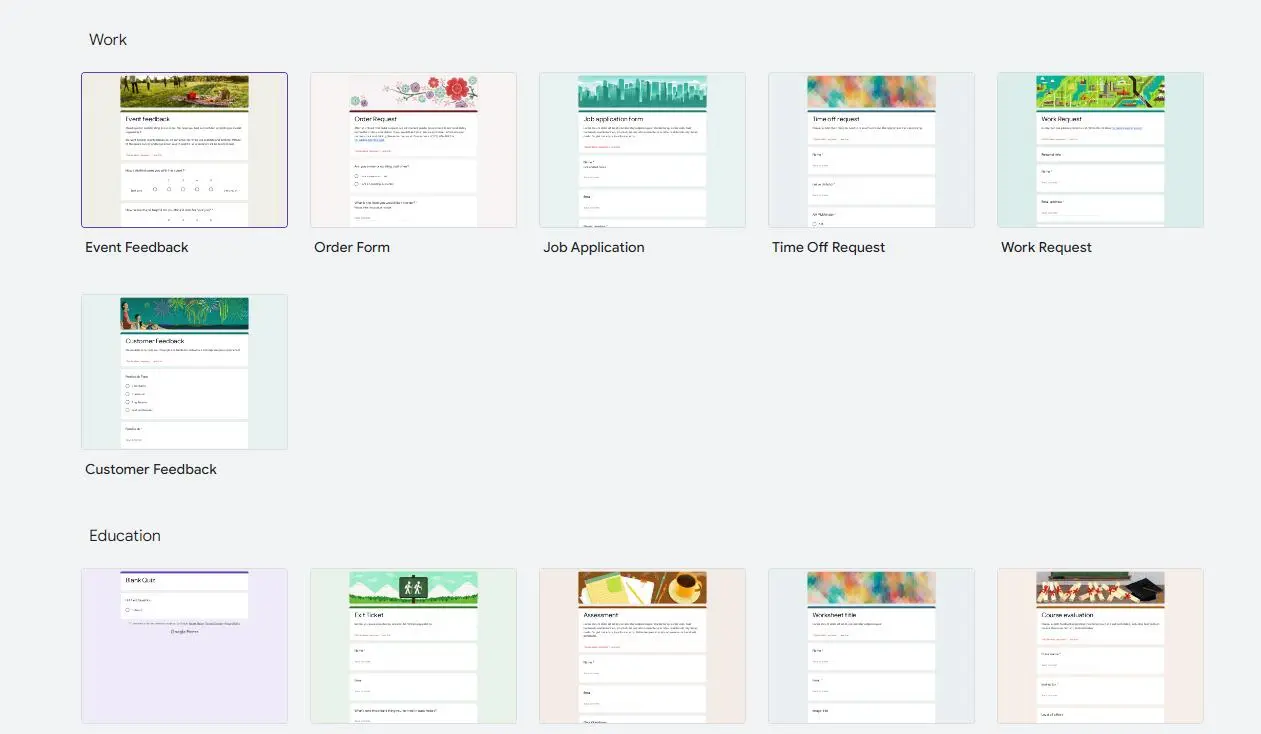
Google Forms is een heel eenvoudige manier om een quiz te maken, en het is echt goed geïntegreerd met Google Workspace. Het heeft de essentiële toolkit die leraren helpt om efficiënt te beoordelen en feedback te geven.
Belangrijkste kenmerken :
• Integratie: integreert goed met zowel Google Classroom als Google Sheets.
• Vraagvariatie: meerkeuzevragen, korte antwoorden en meer.
• Analytics: Geautomatiseerde gegevensverzameling, uiterst eenvoudige rapportage
• Toegankelijkheid: het werkt op verschillende apparaten en biedt de student daardoor flexibiliteit.
3. Quizzz
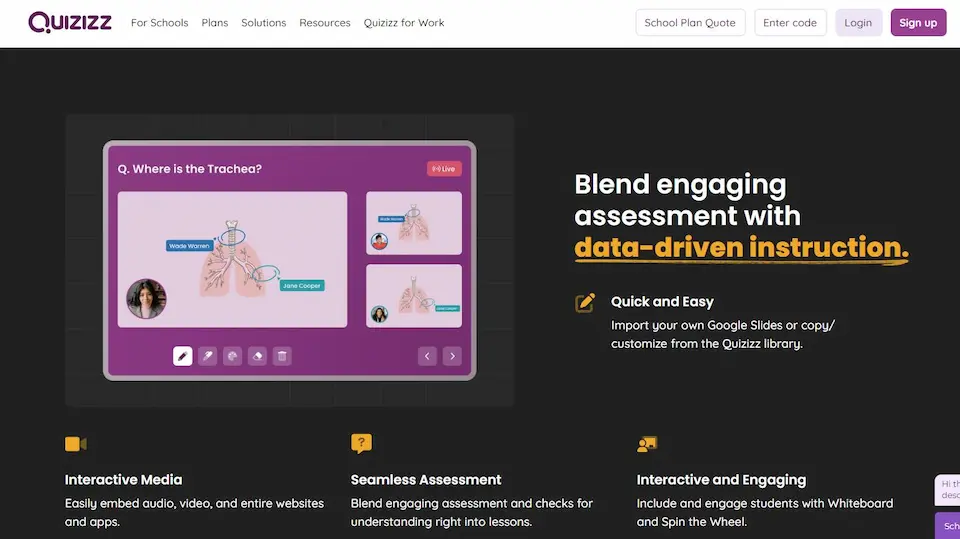
Quizizz transformeert quizzen in een spel om boeiende en motiverende interactieve leerervaringen onder leerlingen te bevorderen.
Belangrijkste kenmerken :
• Spelgebaseerd leren door middel van punten, klassementen en memes om de deelname van studenten te stimuleren
• Unieke toegangsmethoden: live quiz of als huiswerk
• Data Insights: realtime feedback en prestatieanalyses
• Integratie: integreert goed met Google Classroom voor een naadloze workflow.
Deze apparaten van quizmakers variëren van een groot aantal functies die kunnen worden gebruikt om de betrokkenheid in de klas te vergroten en de leraar te helpen met zijn beoordelingsprocessen. En het beste alternatief dat u kunt gebruiken, is de nummer één in onze lijst, OnlineExamMaker. Vergeleken met Blackboard en andere online platforms is OnlineExamMaker veel gemakkelijker te gebruiken en biedt het meer flexibiliteit en functies die nuttig zijn bij het maken van tests. U kunt het zelf proberen OF laten we het u gewoon zien!
Hoe maak je een quiz in OnlineExamMaker?
Hieronder vindt u een stapsgewijze handleiding voor het maken van een professionele quiz met OnlineExamMaker, het beste alternatief voor de quizmaker van Blackboard.
Stap 1: Aan de slag met OnlineExamMaker
Klik uiterst links op uw scherm op de knop 'Examens'. Klik vervolgens op de knop 'Nieuw examen' om een online examen in te stellen.

Stap 2: Vul de gegevens in
Vul nu de details van de test in. Scroll naar beneden en selecteer de voortgangsmodus. Geef uw online test een passende titel. Klik op 'Geavanceerde instellingen'. Geef uw test een aantrekkelijke cover, voeg trefwoorden toe, schrijf een kort bericht of een beschrijving. Klik op 'Opslaan en volgende' om verder te gaan.

Stap 3: Vragen toevoegen
In deze stap beheert u de volgorde van uw vragen. Voeg daarna 'Test Qualifications' toe. Stel nu vanuit de vragenbank vragen en beloningen in voor uw studenten. 'Save and Next' om verder te gaan.

Stap 4: Personaliseer de test
Pas nu in deze sectie de testtijd, regels, pogingen en examen-inlogopties aan. Kies een aantrekkelijk thema voor uw test. Zodra u klaar bent, klikt u op de knop 'Opslaan'.

Stap 5: Publiceer uw virtuele test
De laatste stap is om uw test te publiceren. Klik opnieuw op het tabblad 'Exams' en selecteer 'Prize Test'. Klik op 'Publish'. Nu is uw test klaar! Deel uw testlink of QR-code met uw studenten.

Van alle bestaande opties om quizzen te maken buiten Blackboard, is OnlineExamMaker de beste tool die alle opties biedt aan veel docenten in hun poging om innovatievere lestechnieken te maken. Met deze interface, die gebruiksvriendelijk is, zijn docenten in staat om eenvoudig verschillende quizzen te genereren, van meerkeuzevragen en korte-antwoordvragen tot andere. Het biedt ook geavanceerdere instellingen, met tijdslimieten, criteria voor het scoren en de optie om een thema voor de quiz te kiezen dat past bij de beoordelingen die worden gebruikt om instructiedoelen te bereiken.
Het biedt de opvoeder of leraar ook zeer robuuste analytische en rapportage-verbeterde functies om diepgaande kennis te vergaren met betrekking tot de prestaties van studenten en gebieden waarop ze zich moeten verbeteren. Het is een data-gedreven aanpak, die helpt bij gerichte instructie, maar ook effectief formatieve beoordelingsstrategieën ondersteunt.
Dankzij de gebruiksvriendelijke interface, flexibiliteit en functies is OnlineExamMaker de beste oplossing voor docenten die leuke, boeiende quizzen willen ontwerpen die een grote invloed hebben op de leerresultaten van studenten.